
Po výběru požadovaných objektů firmy ve výběrníku dojde k zobrazení jejich poslední GPS polohy nad mapovým podkladem. Měřítko mapy bude automaticky upraveno tak, aby nad mapou byly viditelné polohy všech zvolených objektů (1).

Spodní výsuvný panel modulu Mapa je v tomto případě přepnut do režimu zobrazení polohy (2) objektu nad mapou.
Výpis záznamů (3), se skládá ze čtyř záložek viz níže.
Každý z výpisů zobrazuje seznam příslušných záznamů objektu seřazených od nejnovější po nejstarší.
•Trasy – U každé trasy je evidován její typ (služební / soukromá), místa a čas výjezdu/příjezdu, doba jízdy a vzdálenost. Kliknutím na požadovanou trasu přepnete modul Mapa do režimu zobrazení trasy nad mapou, který je popsán v kapitole Režim zobrazení trasy. Při dvojkliku na trasu ve výpisu přejdete do detailu dané trasy.
•Výdaje – U výdaje jsou zobrazeny hodnoty datum, typ výdaje, místo, množství, částka PHM, částka ostatní, výdaje celkem a stav výdaje. Dvojklikem na požadovaný výdaj přejdete do detailu vybraného výdaje.
•Alerty – U každého alertu je zobrazen datum vzniku alertu, typ alertu, název alertu, řidič a poloha. Kliknutím na požadovaný alert aktivujete nástroj Historie alertů, v kterém je daný alert vyfiltrován neboli zobrazen nad mapou. Při dvojkliku na alert ve výpisu přejdete do detailu vybraného alertu.
•Servis – U každého servísního úkonu je evidován název plánu, plán km, do ujetých km zbývá, plán mth, do ujetých mth zbývá, plán datum, uživatelé – email, uživatelé – sms. Při dvojkliku na servisní úkon ve výpisu přejdete do jeho detailu.
Sekce Přehled jednotky (4) v tomto režimu zobrazuje informační údaje a statistiku zvoleného objektu nad mapou. K dispozici jsou údaje: stav tachometru/motohodin, aktuální stav nádrže, plánované servisní úkony, doba jízdy v aktuálním měsíci, počet služebních/soukromých tras v aktuálním měsíci nebo průměrná spotřeba.
|
|
Pozor! Poznámka Položky v právé sekci Přehled jednotky stav tachometru/motohodin, aktuální stav nádrže, plánované servisní úkony fungují při kliknutí jako odkaz na příslušný nástroj/stránku v aplikaci KJ. |
Pokud si přejete ve spodním výsuvném panelu načíst informaci jiného objektu, jehož poloha je aktuálně zobrazena nad mapou, klikněte na ikonu jeho polohy v mapové komponentě (1).

Ikona polohy, která znázorňuje druh objektu firmy nad mapou, informuje o aktuální pozici a směru pohybu objektu. Barva prstence indikuje aktuálnost GPS polohy a menší kruh upřesňuje aktuální stav polohy. Více informací o významu ikony polohy naleznete v kapitole Nastavení ikon.
Informační bublina polohy objektu na mapě obsahuje ve svém záhlaví název a SPZ/Identifikátor objektu firmy. Tělo bubliny zobrazuje rozšiřující informace o poloze jako například název místa, přesný datum a čas, rychlost nebo jméno a příjmení aktuálního řidiče/uživatele objektu. V závislosti na nastavení Vaší firmy a typu GPS jednotky ve sledovaném objektu může bublina obsahovat také další doplňující informace speciálních parametrů (např. stavy teploměru nebo informace z externích čidel).
V záhlaví informační
bubliny se dále nacházejí nástroje pro zobrazení dané polohy v Google
Maps  nebo k rychlému
náhledu na poslední jízdu objektu
nebo k rychlému
náhledu na poslední jízdu objektu  .
.
Kliknutím na nástroj Google
Maps  dojde k otevření nového
okna internetového prohlížeče s načtenou pozicí objektu firmy na mapových
podkladech Google Maps.
dojde k otevření nového
okna internetového prohlížeče s načtenou pozicí objektu firmy na mapových
podkladech Google Maps.
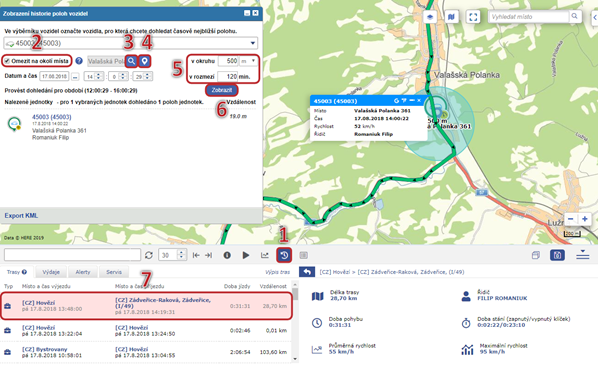
Nástroj poslední jízda objektu  vykreslí u požadovaného objektu nad
mapou náhled na jeho poslední vykonanou trasu. V případě, že je na firmě
zakázáno zobrazování soukromých tras nad mapou, bude zobrazena poslední služební
trasa vozidla.
vykreslí u požadovaného objektu nad
mapou náhled na jeho poslední vykonanou trasu. V případě, že je na firmě
zakázáno zobrazování soukromých tras nad mapou, bude zobrazena poslední služební
trasa vozidla.

Pokud si přejete informační
bublinu skrýt, klikněte na tlačítko 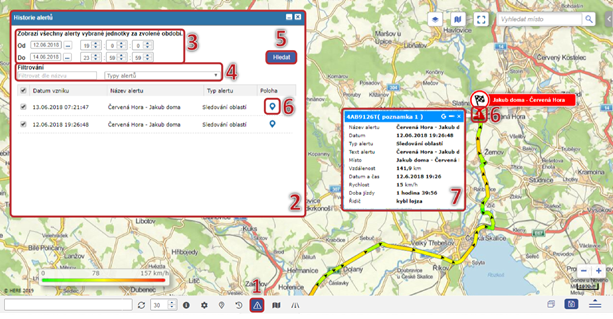 v hlavičce bubliny. Další možností
je skrýt tělo bubliny a provést její minimalizaci kliknutím na tlačítko
v hlavičce bubliny. Další možností
je skrýt tělo bubliny a provést její minimalizaci kliknutím na tlačítko  .
.
Modul mapa v režimu zobrazení polohy obsahuje v nástrojové liště řadu užitečných funkcí, které budou samostatně popsány v následujících kapitolách.